Oglas
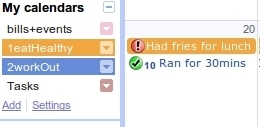 Nova se godina brzo približava i možda možda nećete razmišljati donijeti ili izmijeniti svoj popis rješenja. Razmišljao sam da postavim nešto kako bih bolje pratio svoje ciljeve, a da ih još uvijek imam sve je digitalizirano tako da se ne moram baviti neorganiziranim popisima lako izgubljenih popisa izgrebani predmeti.
Nova se godina brzo približava i možda možda nećete razmišljati donijeti ili izmijeniti svoj popis rješenja. Razmišljao sam da postavim nešto kako bih bolje pratio svoje ciljeve, a da ih još uvijek imam sve je digitalizirano tako da se ne moram baviti neorganiziranim popisima lako izgubljenih popisa izgrebani predmeti.
Joeovi ciljevi i Joeova knjiga dvije su zaista velike produktivnosti aplikacije koje kombiniraju novinarstvo i Cilj praćenje Promijenite loše navike Joes ciljevima Čitaj više u vrlo laganom sučelju, koje me je nadahnulo za pisanje ovog posta. Naravno, Joeovi besplatni alati kao namjenski brodski dnevnici nadmašit će moju jednostavnu metodu i definitivno će vam pomoći ako želite da sustavi funkcioniraju bez velikog podešavanja. Ako ste strastveni korisnik Google kalendara, pogledajte sljedeći vodič za bilježenje napretka svojih ciljeva u svojoj omiljenoj aplikaciji za kalendar.
Stvorite novi kalendar i ime ih s brojevima kako biste se dogovorili po prioritetu
Razmislite o pet ili tri glavna cilja koja želite ostvariti u 2011. godini. Za svaki od njih morat ćete stvoriti novi kalendar klikom na
Dodati u glavnom okviru kalendara s lijeve strane.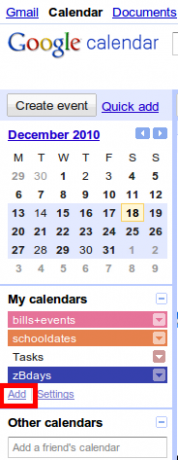
Ne zaboravite da prethodite nazivu kalendara s brojem da biste vidjeli kalendare (i događaje) poredane po prioritetu.
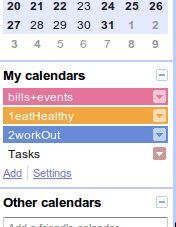
Ako su predmeti nataknuti, recimo, na popisu "Jednog dana", sada ćete imati sve razloge da ih pratite jer će biti vidljive u vašem kalendaru. Postoje i druge prednosti stvaranja novih kalendara za svaki cilj koji možete pratiti. Prvo ćete dobiti događaje u boji označene za lakšu vizualizaciju jer Google ne nudi prilagodljive opcije boja za pojedinačne događaje. Drugo, ako želite gledati samo napredak jednog cilja, lako možete prikazati samo taj kalendar i privremeno sakriti ostale. I naravno, te ćete ciljeve vidjeti odvojeno od vašeg glavnog kalendara, tako da nećete vidjeti kombinaciju obaveza i događaja. Ako koristite iPhone ili iPod Touch, čak možete vidjeti i sinkronizirati kalendare u boji obojene kao detaljno Lifehacker provjerom odgovarajućih kalendara u ova stranica.
Dodajte stavke i prijavite napredak pomoću simbola Flair događanja ili Unicode
Ako se ne želite sjetiti bilo kojeg broja Unicode, to Njuh događanja značajka će vjerojatno najbolje raditi za vas. Idi gore Postavke> Postavke kalendara i kliknite na Vježbe kartica. Pronaći Njuškalo događanja, omogućite ovu značajku i pritisnite na Uštedjeti.
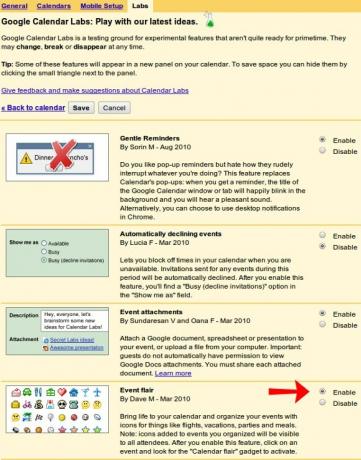
Kliknite današnji datum u kalendaru da biste dodali događaj i samo zabilježite što ste napravili za određeni cilj. Ako želite da predmet bude označen, možete ga ostaviti kao cjelodnevni događaj.
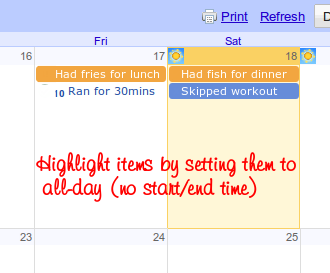
U suprotnom, možete jednostavno odabrati vrijeme početka i završetka za stavku, najbolje u vremenu koje niste ikad zakažite bilo što (poput 23:59) tako da ne bi dolazilo u sukob s vašim stvarnim događajima u glavnom kalendar.
Da biste se iskoristili Njuh događanja odaberite bilo koji unos u kalendar i Njuh događanja prozor gadgeta na desnoj bočnoj traci prikazat će naziv odabranog unosa. Sada samo odaberite ikonu koja će predstavljati je li unos korak naprijed ili nazad u putu vašeg cilja.
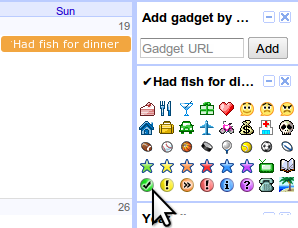
Nakon nekoliko sekundi vaš bi unos trebao imati ikonu.
Nedostatak pri korištenju Njuh događanja jest da je ikona vidljiva samo kad otvorite web mjesto na pregledniku vašeg računala; ako sinkronizirate kalendar s iOS uređajem, na primjer, ikone se neće pojaviti. Zbog toga upotreba Unicode simbola djeluje. Možda ćete trebati otvoriti izbornik Start u sustavu Windows i upisati Karta znakova pronaći željene simbole. Također možete konzultirati ovaj popis s Wikipedije. One koje koristim nazivaju se "teška oznaka" ("od U + 2714)" teška glasačka lista x "(â od U + 2718), koja su deblji od drugih simbola i vidljivija su. Možete ih kopirati i zalijepiti ili pamtiti Unicode brojeve. Da biste ih pozvali u Ubuntu, pogledajte ovaj priručnik.
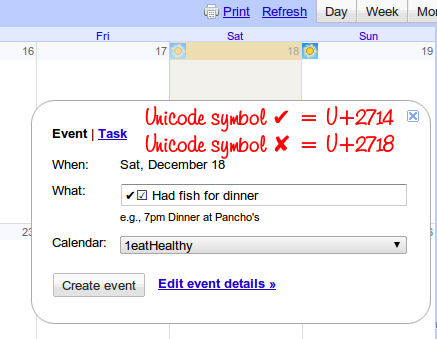
Kao što je već spomenuto, stavke s odgovarajućim simbolima možete vidjeti na iOS uređaju.
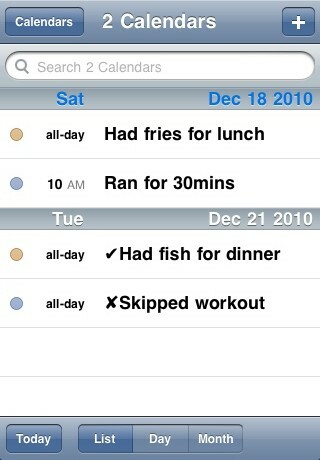
Nakon što svakodnevno ažurirate svoj napredak na mjesečnom prikazu kalendara (ili prilagođenom 2- ili 3-tjedna prikaz), plodovi vaše zabavne secere izgledat će nekako ovako (imajte na umu da su to i drugi kalendari skriven).
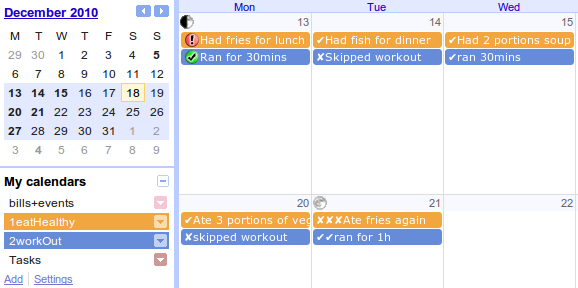
Što se ne radi u ovom postavljanju
U osnovi će vam biti teško dodavati stavke u kalendare tekstualnom porukom jer stavke možete slati samo u vaš glavni kalendar (ne u određene kalendare). Ako koristite aplikaciju za pametne telefone, poput ugrađenog Kalendara u iOS-u, možete unositi stavke, ali za simbole morat ćete koristiti kopiranje i lijepljenje, što može biti naporno ako se redovito radi.
Postoje također i mnoge druge značajke u Joeovim ciljevima i dnevniku, tako da možda zapravo ne želite ovdje raditi moju metodu. Na primjer, Joeov Dnevnik će vam omogućiti da kreirate dnevnike za odvojene stvari, tako da vam ne treba zapisivati sve u kalendar, ako je već težak.
Ne možete ni na koji način izračunati svoj napredak za stvari na koje ste potrošili više vremena. Ako za svoje unose postavite početno i završno vrijeme, možda biste trebali razmotriti Aplikacija Youcalc za vrijeme i aktivnosti za GCal kao što može proizvesti neke uredne ljestvice.
Općenito, ovo bi mogao biti zabavan način zabilježiti svoj napredak s određenim ciljevima ili novogodišnjim rezolucijama. Sada, želite li dati sebi tri mjeseca ili cijelu godinu za ostvarenje svojih specifičnih ciljeva, ovisi o vama, ali možete koristiti uslugu koju već često pratite ih.
Evo i drugih usluga 5 Zabavno osobne web aplikacije za stvarno praćenje svog života Čitaj više koji bi vam mogli pomoći da pratite svoj život na zabavan način. Što koristite za bilježenje svog napretka?
Jessicu zanima sve što povećava osobnu produktivnost, a to je open-source.
